Modification des tailles de partition, À propos du partitionnement du disque dur, Création d’une partition du disque dur – Sony VGN-SZ5VWN User Manual
Page 62
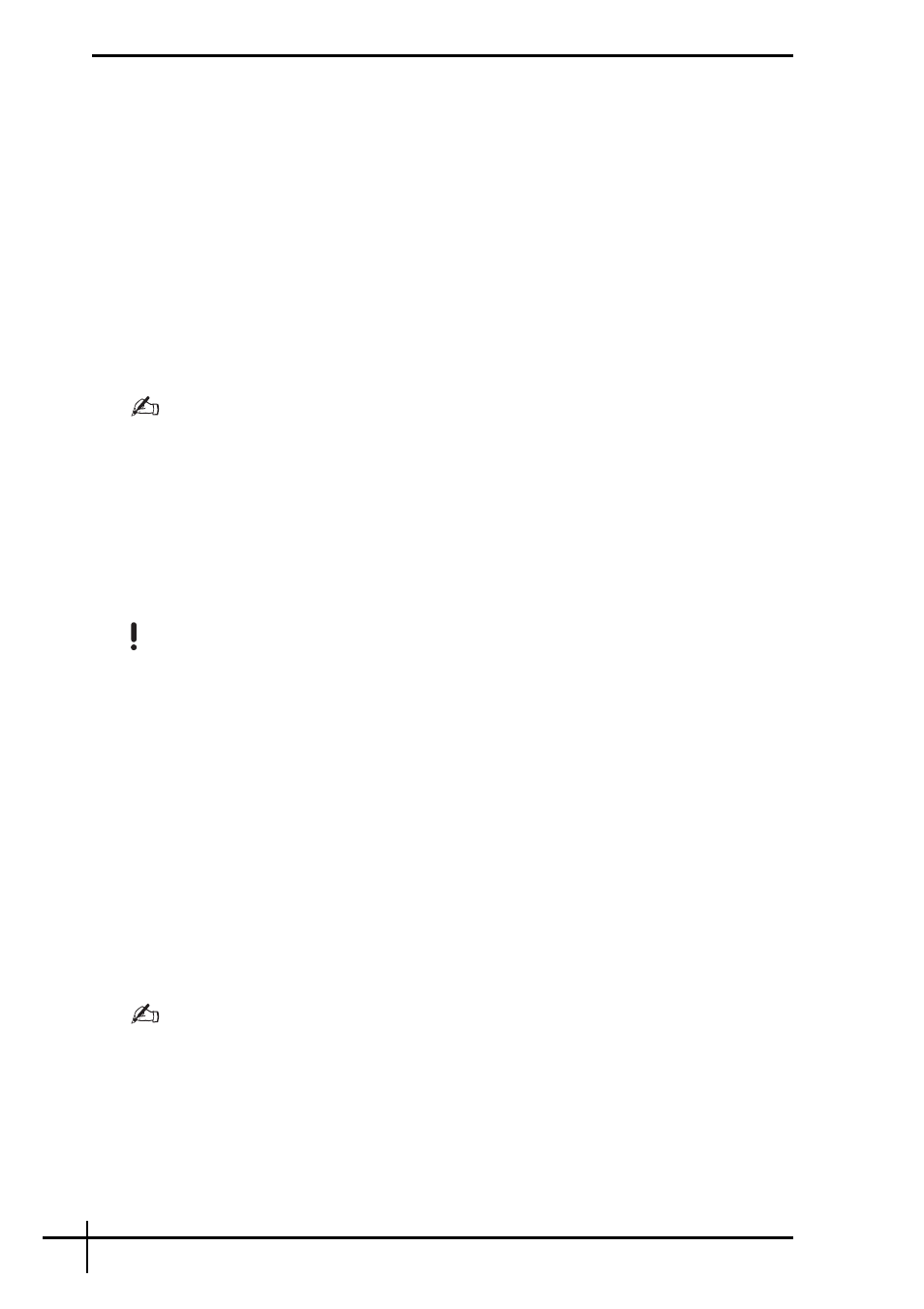
60
Modification des tailles de partition
Cette section décrit comment modifier les tailles de partition.
À propos du partitionnement du disque dur
Cette opération consiste à diviser le disque dur en plusieurs partitions. Elle permet
d’organiser plus efficacement les données ou les logiciels sur chaque partition du disque
dur.
L’ordinateur ne possède qu’une seule partition (lecteur C) contenant les paramètres par
défaut. Vous pouvez toutefois diviser le disque dur en deux partitions : un lecteur C et un
lecteur D, puis utiliser le lecteur D comme emplacement de sauvegarde des données. Pour
repartitionner le disque dur, vous ne devez pas réinstaller le système informatique, mais
bien utiliser la fonctionnalité Windows. Pour plus d'informations sur la procédure de création
d'une partition, reportez-vous à « Création d'une partition du disque dur » ci-dessous.
Vous pouvez aussi modifier les tailles de partition avec le logiciel Utilitaire de réinstallation VAIO.
Création d’une partition du disque dur
Les étapes ci-après décrivent en exemple comment modifier la taille du lecteur C et créer
une autre partition avec le partitionnement du disque dur.
Deux options permettent de créer une partition :
❑
Création d’une partition avec la fonctionnalité Windows.
❑
Création d’une partition avec les disques de réinstallation.
Vous devez réinstaller votre système informatique si vous créez une partition avec les disques de
réinstallation. La réinstallation du système informatique entraîne la suppression de toutes les
données précédemment stockées sur un disque dur.
Pour créer une partition avec la fonctionnalité Windows
1
Cliquez sur Démarrer, Panneau de configuration, Système et maintenance, puis
Créer et formater des partitions de disque dur sous Outils d’administration.
La fenêtre Contrôle du compte utilisateur s'affiche.
2
Cliquez sur Continuer.
Si vous avez ouvert une session sur votre ordinateur en tant qu’utilisateur standard, entrez un
nom d’administrateur et un mot de passe, puis cliquez sur Continuer.
3
Cliquez avec le bouton droit de la souris sur le lecteur C et sélectionnez Réduire le
volume.
La fenêtre Réduire C: s’affiche.
4
Spécifiez le volume à réduire, puis cliquez sur Réduire.
Au fur et à mesure que vous utilisez votre ordinateur, l’espace non alloué sur le disque dur
diminue. Nous vous recommandons alors de défragmenter le disque dur. Pour défragmenter le
disque dur, cliquez sur Démarrer, Tous les programmes, Accessoires, Outils système, puis
Défragmenteur de disque.
5
Cliquez avec le bouton droit de la souris sur Non alloué et sélectionnez Nouveau
volume simple.
La fenêtre de l’assistant Nouveau volume simple s’affiche.
6
Suivez les instructions à l’écran.
